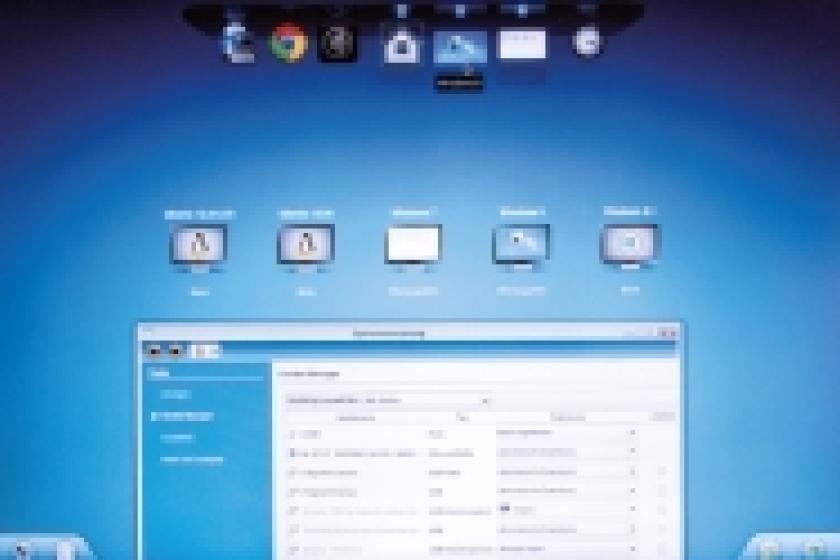Lesezeit
1 Minute
Im Test: Citrix XenClient 5
Mit dem XenClient Enterprise 5 hat Citrix die neueste Version der hauseigenen Virtualisierungslösung für Notebooks und Desktop-PCs vorgestellt. Damit hält der Xen Hypervisor lokal auf dem Client Einzug. IT-Administrator hat sich angesehen, wie gut das gerade in gemischten Umgebungen klappt. Unser Test untersucht zudem die USB-Unterstützung des Typ-1-Hypervisors sowie die Möglichkeiten, diesen zentral zu verwalten.
Seit wir uns mit der Erstausgabe des XenClient beschäftigt haben, ist bereits einige Zeit vergangen, die für die Entwicklung des Produkts einen Umbruch mit sich brachte. So hat Citrix etwa den Mitbewerber Virtual Computer gekauft und dessen Produkt NxTop ins hauseigene Portfolio integriert. Die Entwicklung des ursprünglichen XenClient ist daher bei Version 2.1 eingestellt worden. Die aktuelle Version 5.0.3 markiert also einen Neuanfang – die Integration des ursprünglichen NxTop mit dem Xen Hypervisor unter der Flagge von Citrix.
 XenClient läuft als Typ-1-Hypervisor direkt auf der Hardware und ist als Express-Variante für bis zu zehn Clients kostenfrei erhältlich. Ansonsten kann der XenClient Enterprise separat oder im Paket mit den XenDesktop-Editionen Enterprise und Platinum erworben werden. Um noch ein bisschen Verwirrung zu stiften, gibt es daneben noch den XenClient XT 3.1, der nicht mit dem normalen XenClient zu verwechseln ist. Es handelt sich dabei um die separate Entwicklungslinie eines Client-Hypervisors für sehr hohe Sicherheitsanforderungen. Gegenstand dieses Tests war der reguläre XenClient.
XenClient läuft als Typ-1-Hypervisor direkt auf der Hardware und ist als Express-Variante für bis zu zehn Clients kostenfrei erhältlich. Ansonsten kann der XenClient Enterprise separat oder im Paket mit den XenDesktop-Editionen Enterprise und Platinum erworben werden. Um noch ein bisschen Verwirrung zu stiften, gibt es daneben noch den XenClient XT 3.1, der nicht mit dem normalen XenClient zu verwechseln ist. Es handelt sich dabei um die separate Entwicklungslinie eines Client-Hypervisors für sehr hohe Sicherheitsanforderungen. Gegenstand dieses Tests war der reguläre XenClient.
Der Installationsprozess ist in sechs Sprachen verfügbar. Nach Auswahl des Tastaturlayouts weist der Assistent darauf hin, dass ein Computername und ein Bestandskennzeichen, im Englischen "Asset Tag", erforderlich sei, und ist bereit zur Installation. Dieser Bezeichner dient später zur eindeutigen Identifikation des Clients in der Server-Komponente Synchronizer. Wir bestätigten mit "Weiter" und akzeptierten das EULA. Mangels freien Festplattenplatzes war es uns im nächsten Schritt nur möglich, die Festplatte komplett zu formatieren und mit "Gesamten Datenträger verwenden" fortzufahren. Dann konnten wir den Namen des Systems und sein Bestandskennzeichen eingeben. Bei Letzterem beließen wir es beim vorbelegten alphanumerischen Wert. Anschließend mussten wir wählen, ob die Festplatte verschlüsselt werden soll. Es folgte eine letzte Warnung, dass die Festplatte gelöscht wird, was wir durch Eingabe des Wortes "Ja" bestätigten. Die Installation benötigte auf unserem Testsystem knapp 20 Minuten.
Fazit
Citrix XenClient ist eine interessante Option für Anwender, die mobil sein und dabei häufig mehrere Betriebssysteme parallel benutzen wollen. Für Windows-Gäste lässt die Hardware-Unterstützung keine Wünsche offen. Wer Software entwickelt oder anderweitig viel testet, wird jedoch die Möglichkeit vermissen, lokal aus der Engine heraus Snapshots von VM anzufertigen. Hier bleiben als Auswege nur Export und Import der VM oder aber der Einsatz des Synchronizers.
Als separate Lösung, etwa für Schulungsräume oder geografisch verteilte Clientlandschaften, ist XenClient ebenfalls interessant. Noch nicht vollständig abgeschlossen erscheint dagegen die Kombination mit XenDesktop. Technisch betrachtet stellen XenClient und insbesondere der Synchronizer derzeit noch eine komplett eigenständige Infrastruktur dar. Wer bislang nur XenDesktop als zentrale Variante kennt, muss sich in diese Lösung erst komplett neu einarbeiten. Und wer auf XenServer oder VMware vSphere virtualisiert, muss sich zudem noch mit Hyper-V mit einem zusätzlichen Virtualisierungshost auseinandersetzen.
Den kompletten Test finden Sie in Ausgabe 01/2014 ab Seite 14.
Christian Knermann/ln
Der Installationsprozess ist in sechs Sprachen verfügbar. Nach Auswahl des Tastaturlayouts weist der Assistent darauf hin, dass ein Computername und ein Bestandskennzeichen, im Englischen "Asset Tag", erforderlich sei, und ist bereit zur Installation. Dieser Bezeichner dient später zur eindeutigen Identifikation des Clients in der Server-Komponente Synchronizer. Wir bestätigten mit "Weiter" und akzeptierten das EULA. Mangels freien Festplattenplatzes war es uns im nächsten Schritt nur möglich, die Festplatte komplett zu formatieren und mit "Gesamten Datenträger verwenden" fortzufahren. Dann konnten wir den Namen des Systems und sein Bestandskennzeichen eingeben. Bei Letzterem beließen wir es beim vorbelegten alphanumerischen Wert. Anschließend mussten wir wählen, ob die Festplatte verschlüsselt werden soll. Es folgte eine letzte Warnung, dass die Festplatte gelöscht wird, was wir durch Eingabe des Wortes "Ja" bestätigten. Die Installation benötigte auf unserem Testsystem knapp 20 Minuten.
Fazit
Citrix XenClient ist eine interessante Option für Anwender, die mobil sein und dabei häufig mehrere Betriebssysteme parallel benutzen wollen. Für Windows-Gäste lässt die Hardware-Unterstützung keine Wünsche offen. Wer Software entwickelt oder anderweitig viel testet, wird jedoch die Möglichkeit vermissen, lokal aus der Engine heraus Snapshots von VM anzufertigen. Hier bleiben als Auswege nur Export und Import der VM oder aber der Einsatz des Synchronizers.
Als separate Lösung, etwa für Schulungsräume oder geografisch verteilte Clientlandschaften, ist XenClient ebenfalls interessant. Noch nicht vollständig abgeschlossen erscheint dagegen die Kombination mit XenDesktop. Technisch betrachtet stellen XenClient und insbesondere der Synchronizer derzeit noch eine komplett eigenständige Infrastruktur dar. Wer bislang nur XenDesktop als zentrale Variante kennt, muss sich in diese Lösung erst komplett neu einarbeiten. Und wer auf XenServer oder VMware vSphere virtualisiert, muss sich zudem noch mit Hyper-V mit einem zusätzlichen Virtualisierungshost auseinandersetzen.
Den kompletten Test finden Sie in Ausgabe 01/2014 ab Seite 14.
Christian Knermann/ln